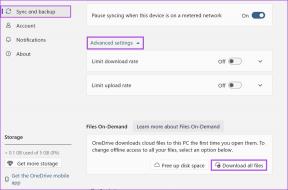Topp 8 sätt att fixa att Microsoft Outlook Web inte fungerar
Miscellanea / / April 05, 2023
När Microsoft Outlook inte fungerar på webben kan det försena ditt arbete. Ibland har du kanske problem med att skicka eller ta emot e-post. Eller så kan Outlook för webben vägra att ladda eller hindra dig från att logga in. Sådana problem i slutändan påverkar din produktivitet och hindrar dig från att komma åt dina viktiga e-postmeddelanden.

Det kan finnas flera anledningar till att Outlook inte fungerar i din webbläsare. För att hjälpa till har vi samlat de bästa metoderna för att fixa problemet med att Outlook-webben inte fungerar.
1. Inaktivera Ad Blocker Extensions
För att ge en annonsfri surfupplevelse stör annonsblockerare ofta en webbplats skript. Detta kan förhindra att Outlook laddas korrekt i webbläsaren. Du kan tillfälligt inaktivera annonsblockeringstillägget och se om det får Outlook att fungera igen.
Skriv i Google Chrome chrome://extensions i adressfältet högst upp och tryck på Enter. Använd reglaget för att inaktivera annonsblockerarens tillägg.

På Microsoft Edge, skriv edge://extensions
i URL-fältet och tryck på Enter. Inaktivera sedan annonsblockerarens tillägg med växeln.
Om den här metoden fungerar kan du pausa annonsblockeraren på Outlooks webbplats för att åtgärda problemet för gott.

2. Logga ut och logga in
Valideringsproblem med ditt Microsoft-konto kan hindra dig från att skicka eller ta emot e-postmeddelanden i Outlook. Om så är fallet, räknar Microsoft med att du uppdaterar din kontoprofil genom att besöka dess hemsida.

Öppna Outlook-webben igen efter att ha slutfört valideringsprocessen. Tryck på din kontobild i det övre högra hörnet och välj Logga ut. Logga sedan in på ditt konto igen och se om Outlook fungerar bra.

3. Kontrollera om Outlook är nere
Det är möjligt att Outlook-servrar har en ledig dag, vilket är anledningen till att du har problem med att använda Outlook-webben på din dator. Microsoft har en tjänststatussida för alla sina onlinetjänster, inklusive Outlook. Du kan kontrollera statusen för Outlook.com på den sidan.
Microsoft Office Online Service Status

En grön bock bredvid Outlook.com indikerar att servrarna är i drift. I så fall kan du fortsätta med felsökningstipsen nedan för att åtgärda problemet.
4. Återställ webbplatsbehörigheter för Outlook
Vissa webbfunktioner i Outlook kanske inte fungerar i din webbläsare om du har nekat några viktiga webbplatsbehörigheter. Till exempel, om du har inaktiverat aviseringsbehörigheter för Outlook, kommer du inte att få några varningar för e-postmeddelanden eller kalenderhändelser.
Istället för att kontrollera varje platsbehörighet individuellt kan du återställa webbplatsbehörigheterna för Outlook och börja om. För att göra det klickar du på hänglåsikonen till vänster om URL: en och klickar på knappen Återställ behörigheter.

5. Aktivera JavaScript
JavaScript är ansvarigt för att ladda många delar av en webbsida. När du inaktiverar det kan vissa webbplatser uppleva svårigheter att ladda visuellt innehåll. För att kontrollera denna möjlighet, återaktivera JavaScript i din webbläsare och försök sedan använda Outlook igen.
Aktivera JavaScript i Chrome
Steg 1: Skriv i Google Chrome chrome://settings/content/javascript i adressfältet högst upp och tryck på Enter.

Steg 2: Under Standardbeteende väljer du alternativet "Webbplatser kan använda Javascript".

Aktivera JavaScript i Edge
Steg 1: I Microsoft Edge, skriv edge://settings/content/javascript i adressfältet högst upp och tryck på Enter.
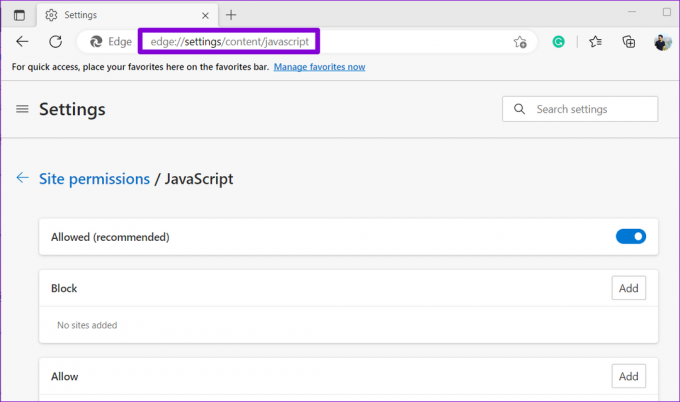
Steg 2: Slå på reglaget bredvid Tillåtet.

Ladda om Outlook-sidan för att kontrollera om den fungerar.
6. Avblockera ditt konto
Ibland kan Outlook tillfälligt inaktivera ditt konto om det upptäcker ovanlig kontoaktivitet. Outlook gör detta för att skydda ditt konto från bedrägeri eller missbruk. Det betyder att du måste återställa ditt kontolösenord. Lyckligtvis är det inte så svårt att avblockera ditt Outlook-konto. Använd följande länk för att återställa ditt lösenord och avblockera ditt konto.
Avblockera ditt Outlook-konto
7. Rensa webbcache
Din webbläsare sparar cachedata från webbplatser du besöker för att förbättra prestanda och minska laddningstider. Men om dessa data på något sätt är korrupta kan det försämra webbplatsens förmåga att laddas korrekt. Därför är det alltid en bra idé att rensa befintliga webbläsardata om webbplatser som Outlook laddar inte eller svarar inte.
För att rensa webbläsarens cache i Chrome eller Edge, tryck på Ctrl + Skift + Delete på ditt tangentbord för att öppna panelen "Rensa webbläsardata". Välj Hela tiden i alternativet Tidsintervall. Markera rutan som läser "Cachade bilder och filer" och tryck på knappen Rensa data.

8. Återställ din webbläsare
Som sista utväg kan du återställ din webbläsare. Detta kommer att hjälpa till att fixa eventuella webbläsarspecifika problem som uppstår på grund av felkonfigurerade inställningar, felaktiga tillägg eller annan tillfällig webbplatsdata.
För att återställa Chrome, skriv in chrome://settings/reset och tryck på Enter. Klicka sedan på "Återställ inställningar till deras ursprungliga standardinställningar" och välj Återställ inställningar när du uppmanas.

Om du använder Edge, skriv edge://settings/reset i URL-fältet och tryck på Retur. Klicka på "Återställ inställningarna till deras standardvärden" och tryck på Återställ för att bekräfta.

Börja använda Outlook Web igen
Outlook är en utmärkt e-postklient från Microsoft, och det finns inte många som gillar det. Därmed inte sagt att det är felfritt. Vi hoppas att lösningarna i den här guiden hjälper dig att fixa dem för att komma åt dina e-postmeddelanden och andra dokument.
Senast uppdaterad den 14 november 2022
Ovanstående artikel kan innehålla affiliate-länkar som hjälper till att stödja Guiding Tech. Det påverkar dock inte vår redaktionella integritet. Innehållet förblir opartiskt och autentiskt.
Skriven av
Pankil Shah
Pankil är civilingenjör till yrket som började sin resa som författare på EOTO.tech. Han började nyligen med Guiding Tech som frilansskribent för att täcka instruktioner, förklarare, köpguider, tips och tricks för Android, iOS, Windows och webben.